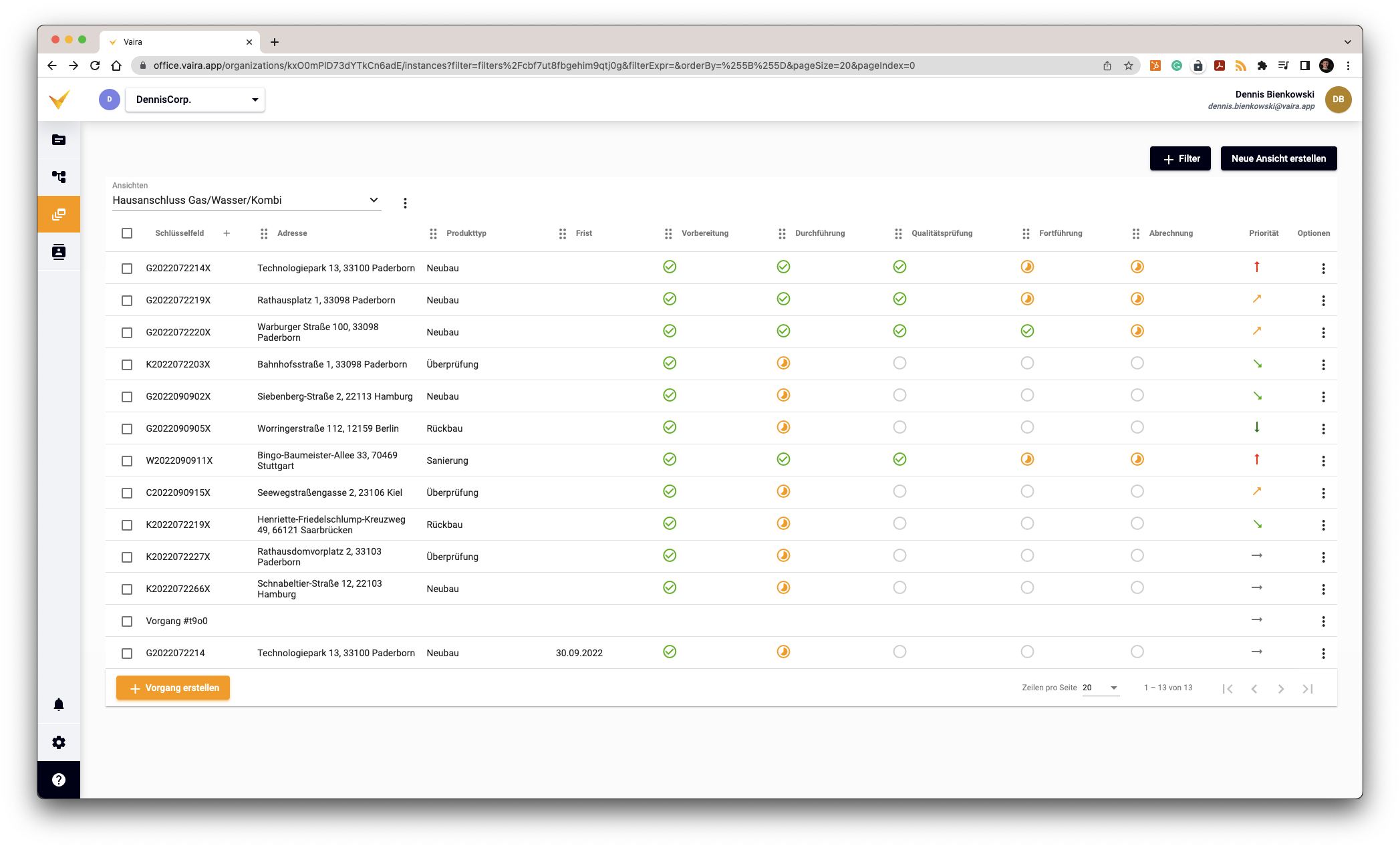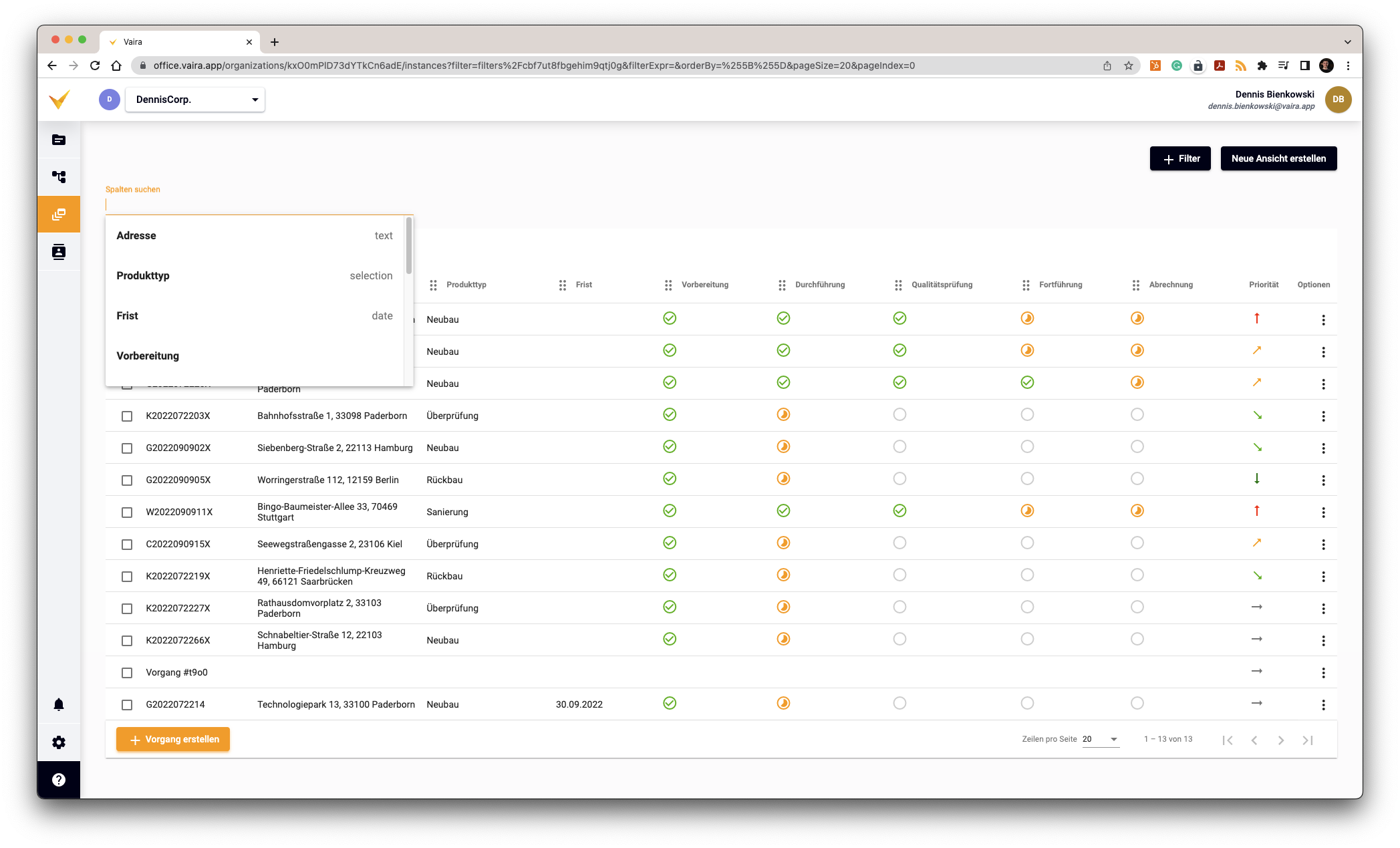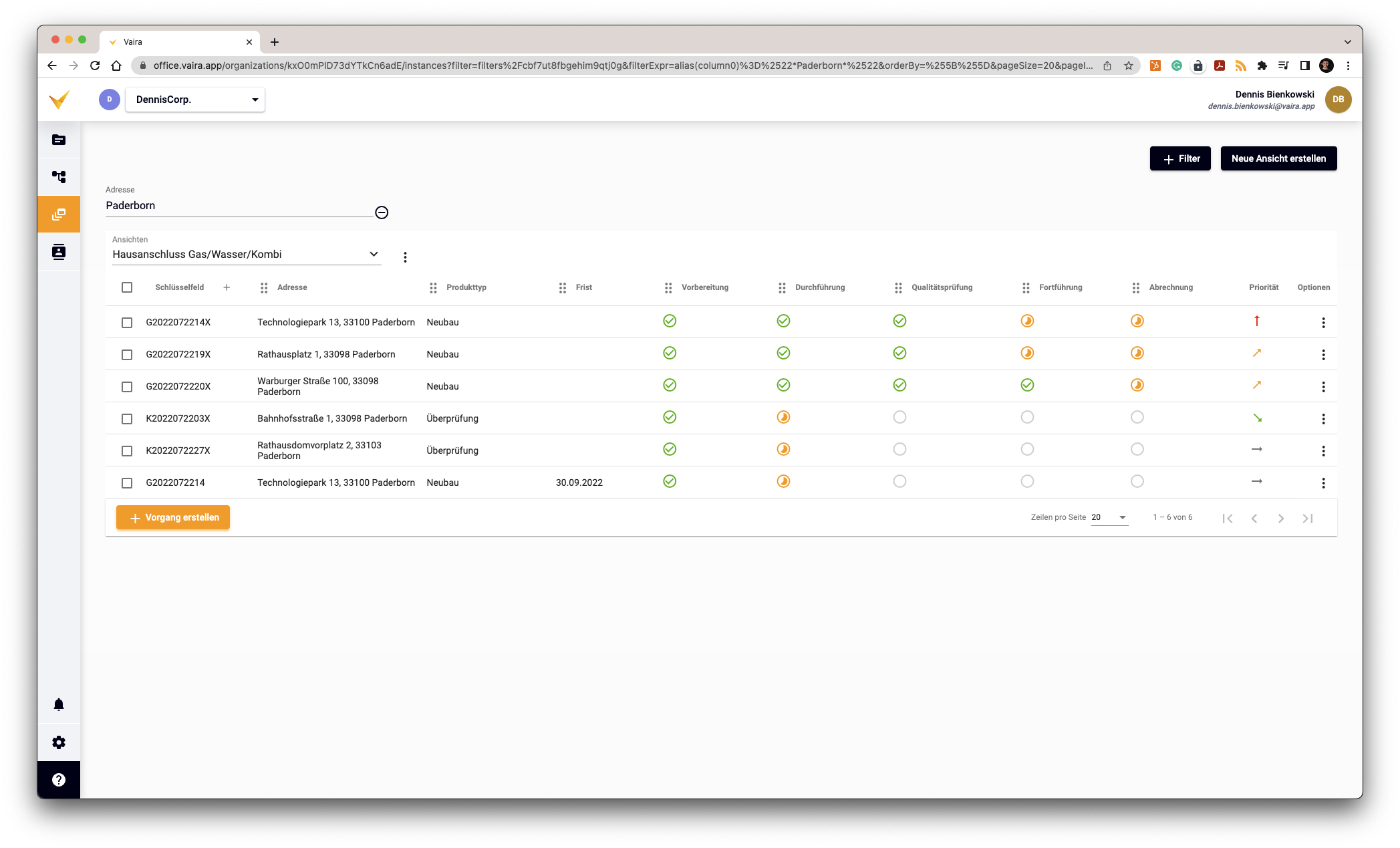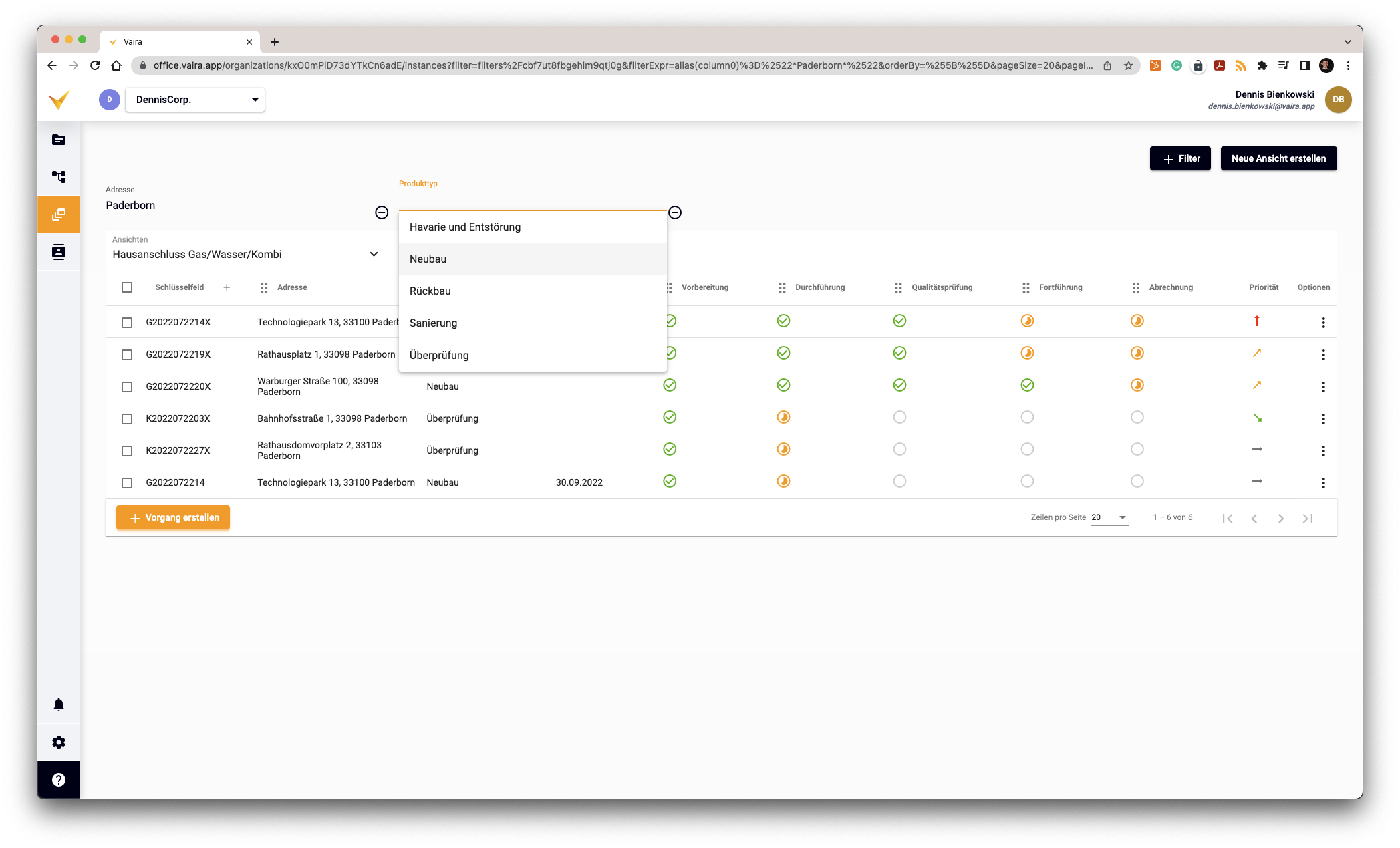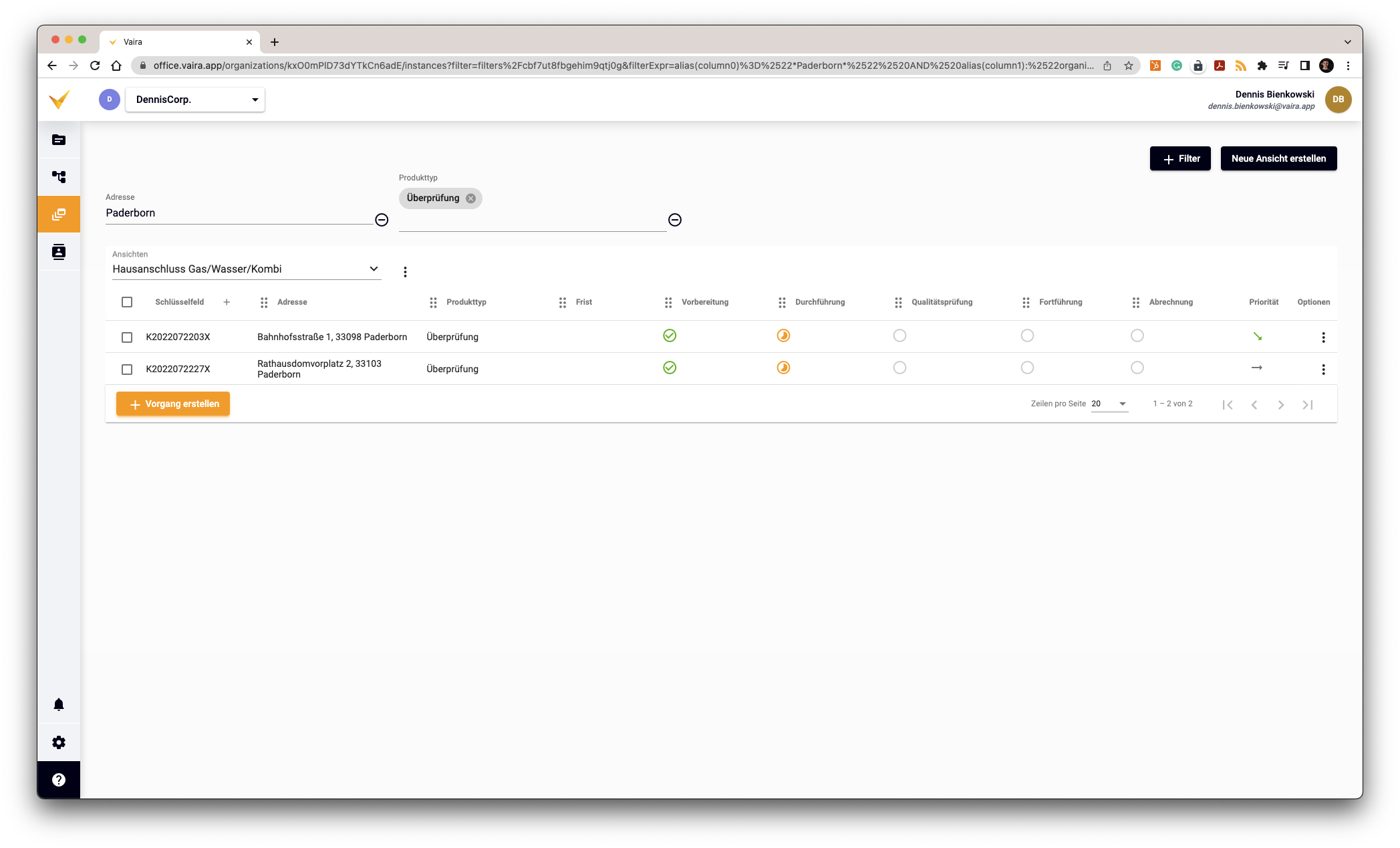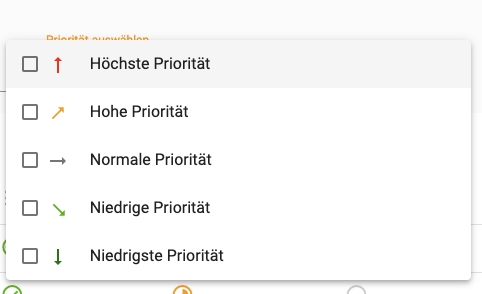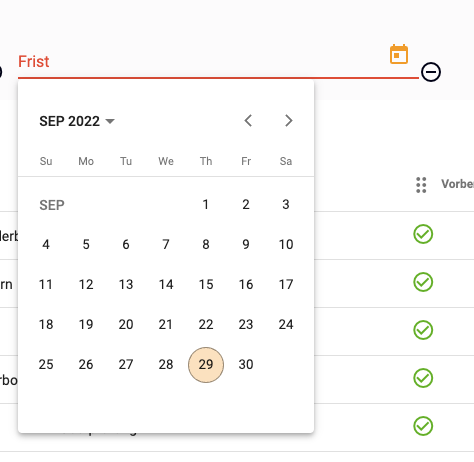Wie kann ich meine Vorgangsliste im Vaira Office durchsuchen und filtern?
Erfahre, wie du deine Vorgangsliste im Vaira Office durchsuchen und filtern kannst.
WICHTIG (SEPTEMBER 2025) – Änderungen in der Vorgangsliste
Wir überarbeiten aktuell die Vorgangsliste im Vaira Office. Während die Funktionalitäten gleich bleiben, verändert sich das Aussehen der Vorgangsliste teils sehr stark. Dadurch sind die Bilder in unseren Anleitungen veraltet. Die Updates werden über den September verteilt ausgerollt und die Anleitungen werden anschließend mit dem finalen Design neu erstellt.
Für die Zwischenzeit findest du eine Übergangs-Anleitung zu einzelnen Komponenten hier: https://support.vaira.app/aktuelle-arbeiten-wir-ueberarbeiten-die-vorgangsliste-im-vaira-office
Mit der Zeit kann deine Vorgangsliste sehr umfangreich werden. Wir haben dir Werkzeuge im Vaira Office eingebaut, mit denen du deine Vorgänge schnell durchsuchen und filtern kannst. Öffne hierzu zunächst deine Vorgangsliste im Vaira Office.
Einen Filter erstellen
Um deine Vorgangsliste zu durchsuchen und zu filtern, klicke oben rechts auf den Button + Filter. Hierdurch erstellst du ein Eingabefeld für einen Spaltenfilter, das links oberhalb deiner Tabelle erscheint. Im Feld steht in grau Spalten suchen.
Wenn du auf das Feld klickst, erscheint eine Reihe von Auswahlmöglichkeiten. Das sind die Namen aller deiner Spalten bzw. die Felder deiner Spalten. Hier kannst du nun eine der Spalten auswählen, nach der du filtern möchtest. Du kannst sowohl Felder als auch Schritte auswählen. Wenn du auf einen Eintrag geklickt hast, wird das Feld zu dem entsprechenden Spalten-Feld mit einem Minus-Zeichen rechts daneben, um den Filter wieder zu entfernen.
Im Beispiel habe ich das Feld "Adresse" zum Filtern genommen. Anschließend – das siehst du hier im oberen Screenshot – habe ich bereits "Paderborn" eingegeben. Dann musst du nur noch irgendwo auf die weiße Fläche von Vaira klicken oder die Enter-Taste auf deiner Tastatur drücken, damit der Filter aktiv wird. Als Ergebnis bleiben aus deiner Liste nur die Einträge stehen, die im Feld "Adresse" irgendwo "Paderborn" stehen haben. Du siehst, dass aus den ursprünglich 13 Vorgängen nun nur noch 6 übrig geblieben sind.
So kannst du auch mit jeder anderen Spalte vorgehen.
Mehr als einen Filter erstellen
Je nachdem, wie viele Vorgänge du in deiner Liste hast, reicht das aber vielleicht noch nicht aus. In diesem Fall kannst du noch einmal auf + Filter klicken. Neben dem ersten Filter-Eingabefeld entsteht nun ein weiteres Feld. Dieses kannst du auf die gleiche Art verwenden. Klicke es an, wähle ein Feld aus, nach dem du filtern möchtest und trag dann in das gleiche Feld ein, nach welchem Wert zu filtern möchtest.
Im Beispiel sortiere ich nach Produkttyp, also einem Auswahlfeld in meinem Vorgang, und kann dort dann zwischen verschiedenen vorgegebenen Auswahloptionen wählen, die das Feld in meinem Prozess mit sich bringt: Havarie und Entstörung, Neubau, Rückbau, Sanierung, Überprüfung. Nehmen wir im Beispiel die Überprüfung, bleiben nur noch 2 Vorgänge stehen:
So kannst du beliebig viele Filter verketten, um auch umfangreiche Vorgangslisten schnell zu durchsuchen.
Gut zu wissen: Die Auswahlmöglichkeiten in deinen Filter-Feldern sind immer abhängig davon, nach welchem Feldtyp du filtern möchtest. Hier ein paar Beispiele:
Nach Priorität filtern
Prioritäten sind in Vaira vorgegeben. Du hast die Auswahl zwischen fünf verschiedenen Prioritätsstufen. Du kannst hier zum Beispiel auch gleichzeitig nach mehreren Prioritäten innerhalb von einem Filter filtern, also z.B. nach "Höchste Priorität" und "Hohe Priorität" gleichzeitig in diesem Filterfeld.
Nach Datums-Feld
Alle Datumsfelder bieten dir beim Filtern einen Kalender zur Auswahl eines Datums zum Filtern aus.
Nach Auswahlfeld
Wenn du nach Auswahlfeldern filterst, siehst du die Auswahlmöglichkeiten, die du selbst für die Auswahl in deinem Prozess eingestellt hast.
Weitere Felder
Mit Filtern kannst du nichts kaputt machen. Du kannst sie beliebig hinzufügen und wieder entfernen. Teste also einfach die unterschiedlichen Möglichkeiten aus!